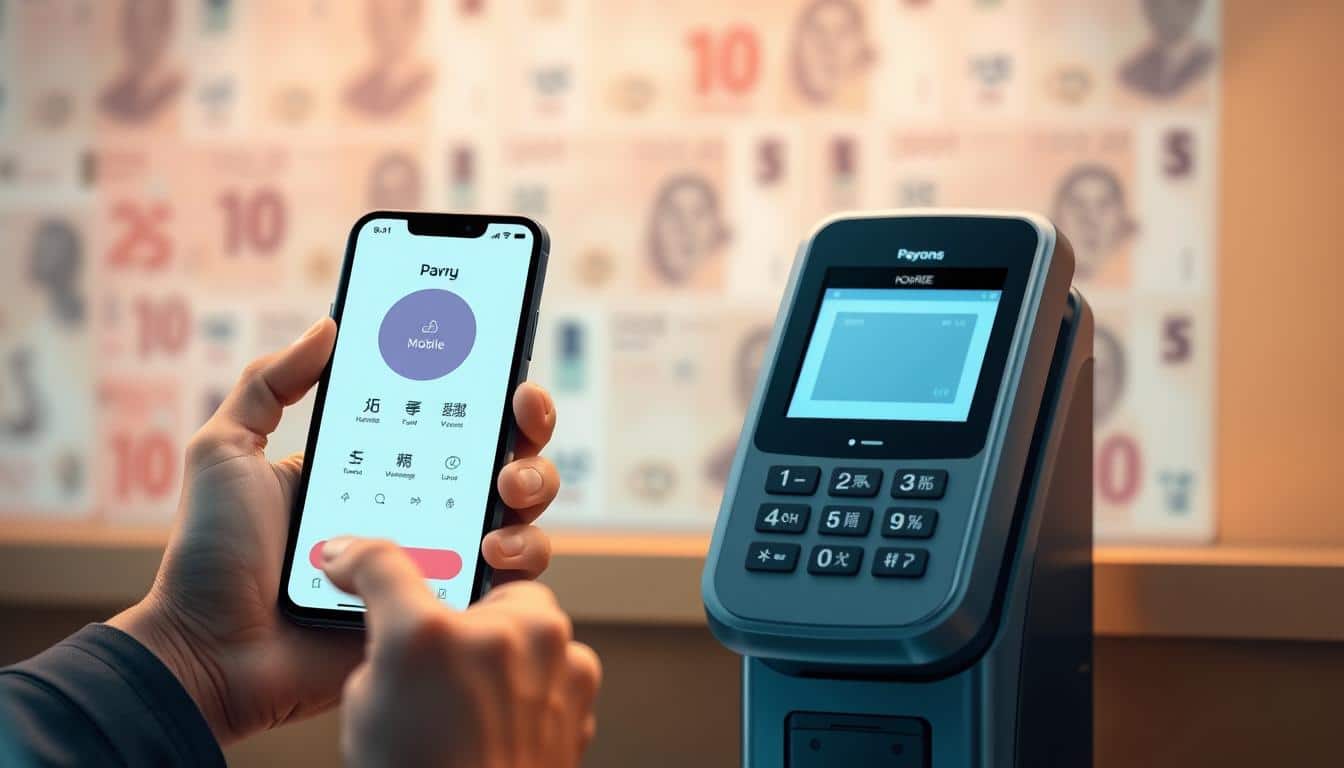이 글은 대한민국 사용자를 위한 실용적인 스마트폰 사용법 안내서입니다. 애플 iPhone, 삼성 갤럭시, 구글 픽셀 등 주요 브랜드의 공통 기능과 안드로이드와 iOS의 차이를 고려해 초보자도 빠르게 익힐 수 있도록 구성했습니다.
목표는 하루를 더 편리하게 만드는 스마트폰 팁을 제공하는 것입니다. 기본 설정부터 배터리 절약, 보안, 카메라 촬영법까지 단계별로 정리해 필요할 때 바로 찾아볼 수 있게 만들었습니다.
Anúncios
이 초보자 스마트폰 가이드는 사용법을 쉽게 설명하고, 실생활에서 바로 적용할 수 있는 조언을 담고 있습니다. 간단한 설정만으로도 절약과 보안, 생산성 향상을 모두 경험할 수 있습니다.
핵심 요약
- 초보자도 따라하기 쉬운 기본 사용법 중심으로 구성했습니다.
- 애플 iPhone과 안드로이드(삼성 갤럭시, 구글 픽셀) 차이를 실무적으로 안내합니다.
- 배터리, 데이터, 보안 등 실생활에서 필요한 스마트폰 팁을 제공합니다.
- 단계별로 읽으면 설정부터 고급 기능까지 빠르게 익힐 수 있습니다.
- 한국 사용자에게 맞춘 현실적인 조언을 우선으로 합니다.
스마트폰 기본 설정 빠르게 익히기
새 스마트폰을 켰을 때 가장 먼저 확인할 항목을 짧게 정리합니다. 전원 후 Wi‑Fi 연결과 운영체제 업데이트 확인을 우선하세요. 이동통신사(eSIM 포함) 등록을 마치면 기본 통화와 데이터가 원활합니다.
계정 연동은 애플 ID 또는 구글 계정으로 진행하면 연락처, 캘린더, 사진이 자동으로 동기화됩니다. 계정 연동 시 2단계 인증(2FA)을 켜 두면 보안이 크게 향상됩니다.
언어 설정과 시간 설정은 네트워크 기반 자동값을 권장합니다. 수동으로 바꿀 때는 일부 앱 인증이나 결제 서비스에서 문제가 생길 수 있으니 주의하세요.
초기 앱 구성은 자주 쓰는 통화, 메시지, 브라우저, 메일 앱을 기본으로 지정하는 것부터 시작합니다. 자주 연락하는 사람은 홈화면에 단축아이콘으로 배치하면 빠릅니다.
Android 사용자라면 삼성 One UI나 픽셀 런처의 홈 화면 정리 기능을 활용하세요. iOS에서는 위젯 설정으로 날씨, 캘린더, 음성 메모 같은 정보를 손쉽게 확인할 수 있습니다.
홈화면 폴더는 카테고리별이나 사용 빈도별로 정리하면 찾기 쉬워집니다. 초기 백업은 클라우드와 로컬 둘 다 설정해 두면 기기 이상 시 복원이 간편합니다.
아래는 빠른 체크리스트입니다.
- Wi‑Fi 연결 및 운영체제 업데이트 확인
- 이동통신사(eSIM 포함) 등록 완료
- 애플 ID/구글 계정 로그인 및 계정 연동 설정
- 언어 설정, 시간 설정 자동화 여부 확인
- 기본 앱 지정과 홈화면 단축아이콘 배치
- 위젯 설정으로 자주 쓰는 정보 배치
- 클라우드 또는 로컬 초기 백업 실행
배터리 절약과 충전 최적화 팁
스마트폰 사용 중 배터리 소모가 빠를 때 원인을 파악하면 실질적인 절전 효과를 볼 수 있습니다. 아래에서 주요 원인과 점검 방법, 절전 모드 활용법, 올바른 충전 습관과 충전기 선택까지 간단히 정리합니다.
배터리 소모를 줄이려면 먼저 설정 → 배터리 사용 내역에서 어떤 앱이 전력을 많이 쓰는지 확인하세요. 화면 밝기, 백그라운드 앱 활동, 위치(GPS), 블루투스, Wi‑Fi 스캔, 푸시 동기화 빈도, 노후 배터리가 주된 원인입니다.
화면 밝기는 자동 조절을 사용하거나 수동으로 낮추는 것이 효과적입니다. 백그라운드에서 과도하게 작동하는 앱은 설정에서 사용 권한과 배경 활동을 제한하세요. 위치와 블루투스는 필요 시에만 켜두는 습관을 권장합니다.
배터리 소모 원인과 해결 방법
앱별 소비가 비정상적이면 앱 업데이트, 권한 제한, 푸시 알림 차단, 또는 제거를 고려하세요. 배터리 상태가 ‘노후’로 표기된다면 배터리 교체를 검토해야 합니다. 설정 경로는 iOS: 설정→배터리, Android: 설정→배터리 또는 배터리 사용량 확인입니다.
절전 모드와 앱별 배터리 관리
iOS의 저전력 모드와 Android의 배터리 세이버는 백그라운드 데이터, 자동 업데이트, 시각 효과 등을 제한합니다. 저전력 모드가 어떤 기능을 차단하는지 미리 확인하고, 필요할 때만 활성화하세요.
앱별로 배터리 사용을 제한하면 시스템 전반의 전력 소모를 줄일 수 있습니다. 예를 들어 카카오톡처럼 푸시가 많은 앱은 알림 빈도를 조정하거나 백그라운드 권한을 제한하면 효과적입니다.
올바른 충전 습관과 충전기 선택
리튬이온 배터리는 20~80% 사이로 유지하는 것이 수명에 유리합니다. 완전 방전과 완전 충전을 자주 반복하면 배터리 수명이 줄어듭니다. 충전 중 과열이 발생하면 케이스를 벗기고 통풍이 잘되는 곳에서 충전하세요.
충전기 선택 시 애플 MFi 인증 또는 제조사 인증 제품을 사용하면 안전합니다. USB‑C PD(정전력)와 Qualcomm 퀵차지 호환성을 확인하면 충전 효율이 좋습니다. 고속 충전기 사용은 편리하지만 발열과 장기적 배터리 수명 영향을 고려해 적절히 사용하세요.
| 문제 | 점검 방법 | 권장 조치 |
|---|---|---|
| 빠른 배터리 소모 | 설정→배터리 사용 내역 확인 | 과다 사용 앱 권한 제한, 알림 조정 |
| 과열 현상 | 충전 시 온도 확인, 케이스 여부 점검 | 케이스 제거, 통풍, 급속 충전 시간 단축 |
| 배터리 수명 저하 | 배터리 상태(Health) 확인 | 20~80% 충전 습관 유지, 필요 시 배터리 교체 |
| 비효율적 충전기 | 충전 규격 및 인증 확인 | 정품 또는 인증된 고속 충전기/PD 충전기 사용 |
| 불필요한 배경 활동 | 백그라운드 데이터 및 위치 서비스 점검 | 필요한 앱만 위치·백그라운드 허용 |
데이터 관리와 요금 절약 전략
스마트폰 요금과 데이터 사용을 알뜰하게 관리하려면 몇 가지 습관만 바꿔도 큰 효과를 볼 수 있습니다. 이동통신사와 기기 설정을 함께 확인하면 불필요한 소비를 줄일 수 있습니다.
모바일 데이터 확인 방법
먼저 SK텔레콤, KT, LG유플러스의 공식 앱이나 웹페이지에서 월별 데이터 사용량을 확인하세요. 안드로이드와 iOS의 설정 > 네트워크 혹은 셀룰러 메뉴에서 앱별 데이터 사용량도 볼 수 있습니다.
정기적으로 모바일 데이터 확인을 하면 어떤 앱이 많은 트래픽을 쓰는지 알 수 있습니다. 과다 사용 앱을 발견하면 설정에서 제한하거나 대체 앱을 찾는 것이 좋습니다.
백그라운드 데이터 차단과 데이터 절감 앱
앱의 백그라운드 데이터 차단 설정을 켜면 불필요한 통신을 줄일 수 있습니다. 설정에서 앱별 ‘배경 데이터 사용’을 끄거나, 데이터 절약 모드를 활성화하세요.
자동 동영상 재생을 차단하고 스트리밍 앱의 화질을 낮추면 데이터 절감 효과가 큽니다. 구글의 데이터 세이버 같은 전용 앱과 통신사 제공 데이터 관리 기능을 함께 사용하면 더 효율적입니다.
VPN 사용 시 일부 서비스는 데이터 사용량이 늘어날 수 있습니다. 필요한 경우에만 켜고, 로그가 적은 신뢰 가능한 VPN을 선택하세요.
와이파이 설정과 공공 와이파이 안전 사용 팁
와이파이는 자동 연결 관리를 통해 신뢰할 수 있는 네트워크만 우선 연결하도록 설정하세요. 집과 직장 같은 개인 네트워크는 우선 목록에 추가하면 데이터 절약에 도움이 됩니다.
공공 와이파이 보안이 걱정될 때는 민감한 금융거래나 로그인 작업을 피하는 것이 안전합니다. 필요 시 모바일 데이터를 사용하거나 VPN을 이용하세요.
핫스팟 사용 시에는 강력한 비밀번호를 설정하고 WPA2 이상의 암호화 방식을 사용하면 타인 접속을 막고 안전하게 테더링할 수 있습니다.
| 항목 | 추천 설정 | 효과 |
|---|---|---|
| 모바일 데이터 확인 | 통신사 앱 및 기기 설정 주기적 확인 | 과다 사용 앱 파악, 요금 초과 방지 |
| 백그라운드 데이터 차단 | 앱별 백그라운드 사용 차단, 절약 모드 활성화 | 불필요한 데이터 소비 감소 |
| 스트리밍 품질 조정 | 음악/동영상 화질 낮춤, 자동 재생 비활성화 | 스트리밍 비용 절감 |
| 데이터 절감 앱 | 구글 데이터 세이버, 통신사 전용 기능 사용 | 트래픽 최적화, 추가 절약 |
| 공공 와이파이 보안 | HTTPS 확인, 금융거래는 모바일 데이터 또는 VPN 사용 | 정보 유출 위험 감소 |
| 테더링 보안 | 강력한 비밀번호 설정, WPA2 이상 사용 | 무단 접속 방지 |
화면과 접근성 설정으로 사용 편의성 높이기
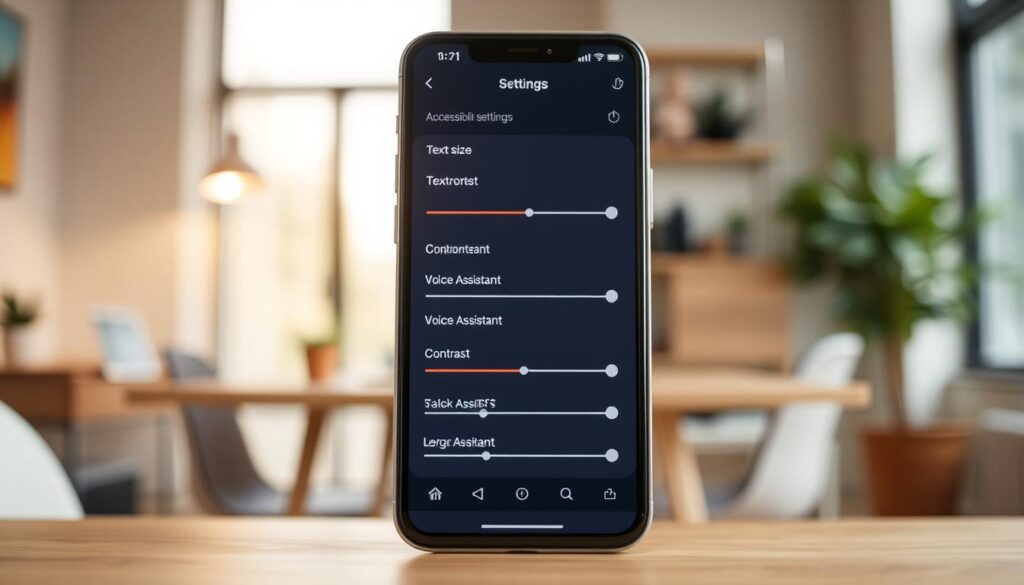
스마트폰 화면과 접근성 옵션을 잘 설정하면 매일 쓰는 기기가 훨씬 편리해진다. 간단한 조정으로 눈의 피로를 줄이고 조작 속도를 높일 수 있다.
폰트 크기 조절은 가독성을 즉시 개선한다. 안드로이드에서는 설정 > 접근성 > 텍스트 및 화면 크기에서 확대 기능을 켜고, iOS에서는 설정 > 디스플레이 및 밝기 > 텍스트 크기에서 조절하면 된다.
화면 밝기는 자동으로 두면 야외와 실내에서 모두 편하다. 수동 조정이 필요할 때는 빠른 설정 메뉴에서 바를 조절해 적절한 밝기를 찾자.
폰트 크기, 밝기, 야간 모드 설정
야간 모드는 저녁 시간대 눈의 피로를 줄이고 블루라이트를 낮춘다. 안드로이드의 다크 테마와 iOS의 나이트 시프트를 예약해 두면 자연스러운 화면 온도로 전환된다.
밝기와 색온도는 자동 모드가 대부분 상황에 맞다. 필요하면 화면 확대와 함께 폰트 크기 조절을 병행해 읽기 편한 환경을 만든다.
접근성 기능 활용법
화면 낭독 기능인 TalkBack(안드로이드)과 VoiceOver(iOS)는 시각장애 사용자에게 필수다. 설정 > 접근성에서 빠르게 활성화할 수 있다.
음성 안내와 보청기 호환 옵션은 청각 보조에 유용하다. 색상 반전이나 색상 보정은 색약이 있는 사용자에게 도움이 된다.
제스처와 단축키로 빠르게 조작하기
스와이프와 홈 제스처를 익히면 앱 전환이 빨라진다. 안드로이드의 제스처 내비게이션, iOS의 AssistiveTouch를 활용하면 한 손 조작이 쉬워진다.
단축어 앱과 제스처 사용법을 조합하면 특정 앱 실행이나 스크린샷 촬영을 빠르게 할 수 있다. 삼성 DeX는 데스크톱 같은 멀티태스킹을 제공한다.
| 기능 | 안드로이드 예시 | iOS 예시 | 사용 팁 |
|---|---|---|---|
| 폰트/텍스트 크기 | 설정 > 접근성 > 텍스트 크기 | 설정 > 디스플레이 및 밝기 > 텍스트 크기 | 앱별 글꼴 크기 차이를 확인하며 조정 |
| 야간 모드 | 다크 테마 / 블루라이트 필터 예약 | 나이트 시프트 예약 | 취침 시간에 맞춰 자동 예약 설정 |
| 화면 낭독 | TalkBack 활성화 | VoiceOver 활성화 | 제스처 설명서를 따라 연습 |
| 제스처·단축키 | 제스처 내비게이션, 단축어 앱 | AssistiveTouch, 단축어 앱 | 자주 쓰는 동작을 단축키로 등록 |
| 멀티태스킹(듀엣) | 삼성 DeX, 화면 분할 | 아이패드의 멀티태스킹(슬라이드 오버 등) | 문서 작업과 메시지 동시 사용에 유리 |
보안과 개인정보 보호 강화하기
스마트폰을 안전하게 쓰려면 일상적인 보안 설정이 중요합니다. 짧은 점검만으로도 개인정보 유출 위험을 크게 줄일 수 있습니다.
먼저 잠금 화면은 비밀번호, PIN, 패턴, 지문, 얼굴인식 중 상황에 맞게 선택하세요. 비밀번호와 PIN은 해킹 시 복구가 쉬운 편입니다. 패턴은 빠르지만 추측 가능성이 있습니다. 지문과 얼굴인식은 편리합니다. 마스크 착용이나 조명에 따라 얼굴인식이 잘 안 될 수 있으니 주의가 필요합니다.
잠금 화면과 설정 팁
생체 인증은 편하지만, 복수 등록을 권합니다. 양손 지문을 추가하면 지문 인식 실패 확률이 줄어듭니다. 인증 실패에 대비해 복구 이메일이나 PIN을 미리 설정하세요. 잠금 화면 알림은 민감한 내용을 숨기도록 설정하면 개인정보 노출을 막을 수 있습니다.
앱 권한 관리 요령
앱 권한은 최소화 원칙을 따르세요. 위치, 카메라, 마이크, 연락처 권한은 꼭 필요한 앱에만 허용합니다. 설정 → 앱 권한에서 권한 사용 내역을 주기적으로 확인하면 과다 요청 앱을 발견할 수 있습니다.
앱 설치 시에는 구글 플레이스토어와 애플 앱스토어 같은 공식 마켓을 우선 사용하세요. 앱 설명과 리뷰를 꼼꼼히 보고 의심스러운 권한을 요구하는 앱은 피합니다. 권한 요청이 과도하면 삭제하거나 대체 앱을 찾는 것이 안전합니다.
백업과 원격 초기화 준비
정기 백업으로 데이터 손실 위험을 줄이세요. Apple iCloud, Google Drive/Google One, 제조사 클라우드를 활용해 자동 백업을 설정하면 편리합니다. 백업 주기는 주간 또는 중요한 변경 후 즉시가 적절합니다.
분실이나 도난에 대비해 원격 초기화 기능을 활성화하세요. iPhone은 Find My iPhone, 안드로이드 기기는 Find My Device를 통해 원격 잠금과 위치 추적, 초기화가 가능합니다. 기기 연결과 계정 권한을 미리 확인해 비상 시 신속히 대응하세요.
| 항목 | 권장 설정 | 이유 |
|---|---|---|
| 잠금 방식 | 비밀번호 + 생체 인증(지문/얼굴) | 비밀번호는 복구 수단을 제공하고 생체 인증은 편의성 및 보안 보강 |
| 생체 인증 등록 | 복수 등록(양손 지문, 보조 얼굴) | 인식 실패 상황 대비와 로그인 성공률 향상 |
| 앱 권한 | 필요 최소한으로 허용, 정기 점검 | 개인정보 노출 최소화 및 권한 남용 방지 |
| 백업 | 자동 백업(Auto) 주간 이상 권장 | 데이터 손실 방지 및 복구 시간 단축 |
| 원격 초기화 | Find My 활성화, 원격 잠금/초기화 설정 | 분실·도난 시 개인정보 보호 및 기기 보호 |
앱 선택과 관리: 필수 앱과 정리법
스마트폰을 깔끔하게 쓰려면 어떤 앱을 설치하고 어떻게 관리할지 명확히 해야 합니다. 생활에 자주 쓰는 앱을 골라두면 작업 속도가 빨라지고, 불필요한 앱 정리로 저장 공간 확보가 쉬워집니다.
추천 생활 필수 앱
한국 사용자에게 유용한 앱은 다음과 같습니다.
- 메신저·지도: 카카오톡, 네이버 지도, 카카오맵
- 배달·쇼핑: 배달의민족, 요기요, 쿠팡, 11번가
- 금융: 카카오뱅크, 토스
- 미디어·생산성: 유튜브, 넷플릭스, 구글 캘린더, 에버노트
각 앱은 필요한 기능만 활성화하고, 알림은 우선순위만 남겨두면 사용성이 좋아집니다.
불필요한 앱 정리 방법
앱 정리 전 사용 빈도를 확인하세요. 한 달 이상 쓰지 않은 앱은 삭제 또는 비활성화 대상으로 분류합니다.
캐시와 임시 파일을 정기적으로 지우면 앱이 빨라집니다. 사진 중복 제거와 대용량 파일 정리는 저장 공간 확보에 큰 도움이 됩니다.
추천 도구: Google Files, 기본 파일 관리자 앱으로 대용량 파일을 찾아 삭제 또는 클라우드로 이동하세요.
저장 공간 확보 실전 팁
사진과 동영상을 모두 고화질로 유지할 필요는 없습니다. 네이버 클라우드나 구글 포토(정책 확인 필요)에 보관하면 기기 공간을 비울 수 있습니다.
SD 카드 지원 기기는 외장 저장소를 활용해 앱 데이터와 미디어를 옮기면 효과적입니다.
앱 자동 업데이트와 권한 관리
자동 업데이트는 보안 패치 즉시 적용에 유리합니다. 반대로 모바일 데이터 요금이 걱정된다면 Wi‑Fi에서만 업데이트하도록 설정하세요.
앱 별 권한은 위치, 카메라, 마이크 등으로 나눠 필요할 때만 허용합니다. 권한 설정을 주기적으로 검토하면 개인정보를 지킬 수 있습니다.
실행 체크리스트
- 필수 앱 목록을 만들고 자주 쓰는 앱만 홈 화면에 배치하세요.
- 한 달 사용량이 적은 앱은 삭제 또는 비활성화합니다.
- 클라우드·SD 카드로 미디어를 이전해 저장 공간 확보하세요.
- 자동 업데이트 설정은 보안과 데이터 사용량을 고려해 선택합니다.
- 앱 권한은 최소 권한 원칙으로 관리합니다.
카메라 사용법: 사진과 동영상 잘 찍는 팁
스마트폰으로 더 나은 사진과 영상을 남기려면 기본 원칙을 먼저 익히는 것이 중요합니다. 이 글에서는 구도와 조명, 카메라 모드별 활용법, 사진 저장과 편집까지 현실적인 사진 팁을 짧고 명료하게 정리합니다.
구도는 사진의 핵심입니다. 3분할법을 사용해 피사체를 화면의 가로·세로 1/3 지점에 배치하면 안정감이 생깁니다.
대칭 구도는 건축물이나 반영 사진에 잘 어울립니다. 대각선 구도는 움직임을 강조합니다. 피사체와 배경의 거리로 심도 표현을 조절하세요.
구도와 조명 기본 원칙
자연광이 가장 좋습니다. 황금시간(골든아워)에 촬영하면 피부 톤과 색감이 부드럽게 나옵니다. 역광에서는 노출을 한 단계 올려 얼굴을 밝히거나 보정으로 실루엣을 연출하세요.
실내에서는 소형 LED 패널을 보조 조명으로 활용하면 그림자가 줄어듭니다. 내장 플래시는 강한 하이라이트와 거친 그림자를 만들 수 있으니 필요할 때만 사용하세요.
카메라 모드별 활용 방법(포트레이트, 야간 등)
포트레이트 모드는 피사체를 강조하고 배경을 흐리기 좋습니다. 아이폰의 인물사진, 삼성 갤럭시의 라이브 포커스, 구글 픽셀의 포트레이트 알고리즘은 각각 결과물이 다릅니다. 카메라 사용법을 익혀 인물과 배경 간 거리 유지에 신경 쓰세요.
야간 촬영은 장노출과 흔들림 방지가 핵심입니다. 삼각대를 사용하면 노이즈를 줄이고 디테일을 살릴 수 있습니다. 장면에 따라 스마트폰의 야간 모드를 켜고 ISO를 낮게 유지하세요.
매크로 촬영은 피사체에 가까이 다가가 촬영하면 됩니다. 프로 모드에서는 ISO, 셔터스피드, 화이트밸런스를 직접 조절해 원하는 분위기를 만드세요.
동영상 촬영 시 해상도와 프레임레이트를 상황에 맞춰 선택하세요. 4K는 디테일이 좋지만 저장 공간을 많이 차지합니다. 60fps는 움직임이 부드럽고 30fps는 영화 같은 느낌을 줍니다. OIS와 EIS 손떨림 보정은 촬영 안정성에 큰 도움을 줍니다.
사진 저장과 편집, 공유 팁
파일 형식 선택은 보관과 편집 목적에 따라 달라집니다. HEIF/HEIC는 용량 대비 화질이 우수합니다. 호환성을 원하면 JPEG로 저장하세요. 클라우드 자동 업로드는 구글 포토나 iCloud를 설정해 백업을 자동화하면 안전합니다.
기본 편집은 자르기, 노출 보정, 색감 조절부터 시작하세요. Adobe Lightroom Mobile과 Snapseed는 스마트폰에서 강력한 편집 기능을 제공합니다. 소셜 미디어 공유 전에는 해상도와 비율을 최적화해 품질 저하를 줄이세요.
이상적인 카메라 사용법은 연습과 실전 촬영을 통해 완성됩니다. 작은 사진 팁을 반복 적용하면 야간 촬영도 자신 있게 할 수 있고, 포트레이트 모드의 인물 사진과 사진 편집 결과가 한층 좋아집니다.
메시지와 통화 효율적으로 관리하기
![]()
하루 중 많은 시간을 메시지와 통화에 쓰는 사람에게는 깔끔한 정리와 안정적인 설정이 중요합니다. 이 글에서는 메시지 정리와 스팸 차단, 통화 녹음과 연락처 백업, 통화 품질 개선까지 실용적인 방법을 단계별로 설명합니다.
문자 메시지 정리와 스팸 차단
기본 메시지 앱의 폴더·라벨 기능을 활용하면 대화 유형별로 분류하기 쉽습니다. 예를 들어 가족, 거래, 영수증 등으로 폴더를 만들어 중요 메시지를 빠르게 찾을 수 있습니다.
검색 기능에 키워드를 등록하고 자주 쓰는 연락처는 고정하세요. 이렇게 하면 긴 대화 속에서도 핵심 내용을 즉시 확인할 수 있습니다.
스팸 차단은 수신차단과 자동 필터를 함께 쓰면 효과적입니다. 통신사인 SK텔레콤·KT·LG유플러스의 스팸 신고 절차를 이용하거나 방송통신위원회 신고를 병행하면 광고성 메시지 차단률이 높아집니다.
통화 녹음과 법적 유의사항
한국에서는 통화 녹음 시 상대방의 동의가 필요합니다. 상대 동의를 먼저 구한 뒤 삼성, LG, 샤오미 같은 제조사 기본 기능이나 신뢰할 수 있는 서드파티 앱을 사용하세요.
녹음 품질을 높이려면 통화 중 잡음 제거 기능을 켜고, 마이크 위치를 확인한 다음 조용한 환경에서 녹음합니다. 저장 포맷은 보관과 공유를 고려해 MP3나 WAV로 설정하는 편이 좋습니다.
연락처 그룹화 및 연락처 백업
연락처는 가족, 직장, 자주 연락하는 사람 등으로 그룹화하면 필요할 때 빠르게 호출할 수 있습니다. 중복 연락처는 구글 연락처의 병합 기능이나 아이클라우드 동기화로 정리하세요.
정기적인 연락처 백업은 필수입니다. 구글 계정이나 Apple iCloud에 동기화해 두면 기기 변경 시 손쉽게 복원할 수 있습니다. 백업은 자동 동기화 설정으로 잊지 말고 유지하세요.
통화 품질 개선을 위한 설정 팁
VoLTE 활성화와 Wi‑Fi 통화 설정은 음성 통화 품질을 크게 향상시킵니다. 설정에서 해당 옵션을 켜고, 통신사 별 안내에 따라 최적화하세요.
마이크 또는 수화기 문제는 케이스나 보호필름이 막고 있지 않은지 확인해 간단히 해결할 수 있습니다. 지속적 문제는 통신사 네트워크 상태를 앱이나 고객센터를 통해 점검받으세요.
- 메시지 정리: 폴더, 키워드 고정, 정기 삭제
- 스팸 차단: 통신사 신고, 자동 필터 사용
- 통화 녹음: 상대 동의, 제조사 기능 활용
- 연락처 백업: 구글·iCloud 동기화로 자동 백업
- 통화 품질: VoLTE·Wi‑Fi 통화 활성화, 하드웨어 점검
생산성 향상: 일정, 메모, 알림 활용법
하루 일과를 더 효율적으로 만들려면 일정 관리와 메모, 알림 설정을 유기적으로 연결하는 것이 핵심입니다. 간단한 습관 변경으로 집중 시간은 길어지고, 할 일은 더 명확해집니다.
다음은 실제로 적용하기 쉬운 생산성 팁입니다. 각 항목은 짧게 설명해 바로 실천할 수 있게 구성했습니다.
구글 캘린더와 애플 캘린더, 네이버 캘린더 동기화를 통해 일정 중복을 막을 수 있습니다.
반복 일정은 주 단위, 월 단위로 설정해 같은 업무를 자동으로 잡아두세요. 색상·캘린더 분류로 한눈에 보이는 가시성을 높이면 미팅과 개인 일정이 혼동되지 않습니다.
리마인더와 할 일 앱은 시간 기반뿐 아니라 위치 기반 알림을 활용하면 실효성이 커집니다. 예를 들어 집에 도착했을 때 장보기 목록이 뜨도록 설정하면 잊음이 줄어듭니다.
구글 킵, 마이크로소프트 투두, 애플 리마인더는 각기 장단점이 있습니다. 툴을 하나로 통일해 리마인더를 모으는 편이 관리가 쉽습니다.
메모 앱은 텍스트, 사진, 손글씨, 체크리스트를 통합하면 아이디어를 빠르게 정리할 수 있습니다. Evernote와 Notion, 네이버 메모는 연동 옵션을 비교해 보세요.
음성 메모는 이동 중 아이디어를 놓치지 않는 좋은 방법입니다. 짧은 녹음으로 저장한 뒤 메모 앱에 텍스트로 전환하면 검색하기 편합니다.
알림 우선순위는 앱별로 설정해 불필요한 방해를 줄이세요. 중요한 앱은 소리와 배너를 유지하고, 나머지는 배너만 또는 무음으로 설정하면 집중 시간이 확보됩니다.
방해 금지 모드나 집중 모드를 활용해 업무 시간대에는 알림을 최소화하세요. 회의나 집중 작업 시간에는 푸시를 차단하고 긴급 연락처만 허용하면 업무 흐름이 끊기지 않습니다.
- 일정 관리: 캘린더 색상·분류로 시각적 우선순위 지정
- 리마인더: 위치 기반 알림과 반복 설정 병행
- 메모 앱: 텍스트·사진·음성 통합으로 즉시 기록
- 알림 설정: 앱별 우선순위와 집중 모드 활용
작은 설정 변경이 누적되면 생산성은 크게 개선됩니다. 위 팁을 한 가지씩 적용하며 자신에게 맞는 조합을 찾아보세요.
멀티미디어와 엔터테인먼트 최적화
스마트폰으로 음악, 동영상, 게임을 즐길 때 설정 하나로 체감 품질이 크게 달라집니다. 네이버 VIBE, 멜론, 유튜브, 넷플릭스 같은 서비스에서는 스트리밍 설정을 조정해 데이터 사용을 줄이거나 화질을 높일 수 있습니다.
음악·동영상 스트리밍
스트리밍 설정은 네트워크 상황과 배터리 상태에 맞춰 선택하세요. 와이파이일 때는 높은 비트레이트와 고화질을, 이동 중일 때는 절약 모드를 권장합니다. 오프라인 재생용으로 미리 다운로드할 때는 다운로드 품질을 중간에서 높음 사이로 조절하면 저장 공간 관리에 유리합니다.
오디오와 연결 최적화
블루투스 코덱 지원 여부를 확인해 aptX, LDAC 같은 고해상도 옵션을 활성화하세요. 기기별 이퀄라이저를 조정하면 저음·고음 밸런스가 개선됩니다. 유선 이어폰과 무선 헤드셋을 번갈아 사용하면 배터리 소모와 연결 안정성 모두 관리하기 쉽습니다.
저장 공간과 백업 전략
대용량 동영상과 음원은 외장 저장소나 클라우드로 이동해서 휴대폰 내부 저장소를 비우세요. 주간 또는 월간으로 자동 백업 일정을 잡으면 파일 분실 위험이 낮아집니다. 백업 시에는 암호화 옵션을 켜 개인 정보를 보호하세요.
저장 공간 관리 팁
- 불필요한 캐시와 임시 파일은 정기적으로 삭제하세요.
- 사진은 HEIF 같은 압축 포맷이나 구글 포토·네이버 클라우드로 옮겨 공간을 절약하세요.
- 앱별 다운로드 품질을 낮춰 저장 공간 관리를 쉽게 하세요.
게임 성능 향상
게임 성능을 높이려면 퍼포먼스 모드를 활성화하고 배터리 세이버는 끄는 편이 낫습니다. 백그라운드 앱을 종료하면 CPU와 메모리 여유가 생겨 프레임 드랍이 줄어듭니다. 그래픽 품질을 중간으로 낮추면 발열과 배터리 소모가 줄고 터치 응답은 더 좋아집니다.
게임 보조 도구 활용
삼성 게임 부스터 같은 전용 도구를 사용하면 터치 샘플링 조정, 알림 차단, 네트워크 우선순위 등 세부 설정이 가능합니다. 무선 이어폰 사용 시 코덱 지연을 고려해 유선 연결을 선택하면 입력 지연을 줄일 수 있습니다.
이 섹션의 팁을 적용하면 스트리밍 설정과 저장 공간 관리가 쉬워집니다. 정기적인 미디어 백업과 간단한 게임 성능 튜닝만으로도 체감 품질이 크게 향상됩니다.
문제 해결: 자주 발생하는 오류와 대처법
스마트폰 사용 중 흔히 마주치는 고장과 오류를 빠르게 진단하고 해결하는 방법을 정리했습니다. 간단한 점검으로 대부분의 스마트폰 오류 해결이 가능하니, 급하게 공장 초기화로 가기 전에 아래 절차를 따라 보세요.
앱 충돌과 느려짐
앱 충돌이 생기면 먼저 해당 앱의 캐시와 데이터를 삭제해 보세요. 안드로이드에서는 설정 > 앱 > 문제 앱 > 저장공간에서 실행합니다.
재설치로 앱 문제를 정리할 수 있습니다. 운영체제 업데이트를 확인하면 시스템 수준의 버그가 해결될 수 있습니다.
저장 공간이 부족하면 기기 전체가 느려집니다. 사진이나 동영상 백업 후 불필요한 파일을 정리하세요. 화면 위젯과 자동 실행 앱을 줄이면 백그라운드 부담이 줄어듭니다.
과열 문제 점검
연속으로 무거운 게임이나 내비게이션을 사용하는 습관은 발열을 유발합니다. 직사광선에 노출하지 마세요.
케이스를 잠시 제거하고 백그라운드 프로세스를 확인해 보세요. 배터리 이상 징후가 보이면 제조사 서비스센터에 문의하세요.
네트워크 연결 문제 점검 체크리스트
먼저 비행기 모드를 켰다 끄세요. 라우터와 기기를 재부팅하면 간단한 네트워크 문제는 대부분 해결됩니다.
AP 재연결으로 와이파이 인증 문제를 해결할 수 있습니다. DNS를 1.1.1.1 또는 8.8.8.8로 변경하면 인터넷 응답 속도가 개선될 때가 많습니다.
통신사 네트워크 장애 여부를 확인해 보세요. 이동통신사 서비스 상태가 원인인 경우 사용자 쪽에서는 할 수 있는 조치가 제한됩니다.
공장 초기화 전에 시도할 사항들
공장 초기화는 마지막 수단입니다. 먼저 전체 데이터 백업을 반드시 진행하세요. 사진, 연락처, 메시지는 클라우드 또는 외장 저장장치로 저장합니다.
Apple ID나 Google 계정에서 로그아웃하고, 가능하면 소프트 리셋이나 캐시 플래시를 시도하세요. 안전 모드로 부팅해 서드파티 앱이 문제인지 확인하면 공장 초기화 필요성을 줄일 수 있습니다.
초기화 후에는 운영체제 업데이트를 먼저 적용하고, 계정 복원 순서를 지켜 앱과 데이터를 복원하세요. 복원 후 불필요한 앱은 선별적으로 설치하면 재발률을 낮출 수 있습니다.
| 문제 유형 | 초기 조치 | 추가 조치 |
|---|---|---|
| 앱 충돌 / 느려짐 | 앱 캐시/데이터 삭제, 재시작 | 앱 재설치, 운영체제 업데이트, 저장 공간 확보 |
| 과열 | 무거운 앱 사용 중지, 케이스 제거 | 백그라운드 프로세스 정리, 배터리 상태 점검 |
| 네트워크 문제 | 비행기 모드 토글, 라우터 재부팅 | AP 재연결, DNS 변경(1.1.1.1 / 8.8.8.8), 통신사 장애 확인 |
| 공장 초기화 전 점검 | 전체 백업, 계정 로그아웃 | 소프트 리셋, 안전 모드 진단, 복원 순서 계획 |
결론
이 가이드는 스마트폰 기본 설정부터 배터리 절약, 데이터 관리, 접근성, 보안, 앱 정리, 카메라 활용, 통화·메시지 관리, 생산성 도구, 멀티미디어 최적화와 문제 해결까지 한눈에 정리했습니다. 핵심은 작은 습관 변화입니다. 계정 연동과 정기적 백업을 우선하고, 배터리와 데이터 절약 습관을 일상화하면 즉시 체감할 수 있습니다.
실용적인 스마트폰 사용법 요약은 다음과 같습니다. 1) 업데이트 확인, 2) 백업 활성화, 3) 불필요 앱 정리, 4) 배터리 세이버 설정, 5) 생체 인증 등록. 위 항목을 먼저 점검하면 보안과 편의성 모두 개선됩니다. 사진과 미디어는 iCloud, Google 포토, 삼성 클라우드 등 공식 서비스로 관리하면 저장 공간과 데이터 사용을 줄일 수 있습니다.
정기적인 보안 점검과 권한 관리는 개인정보 보호에 핵심입니다. 제조사 공식 지원(Apple 지원, 삼성 멤버스, Google 지원)과 통신사 고객센터를 참고해 기기별 최적 설정을 확인하세요. 이 작은 루틴들이 모여 일상 생산성·안전성·편의성을 크게 향상시킵니다.
마지막으로, 스마트폰 팁 결론은 꾸준한 실천입니다. 오늘 당장 한 가지 항목만 적용해 보세요. 꾸준히 적용하면 사용법 정리된 상태가 유지되고, 더 편하고 안전한 스마트폰 생활을 누릴 수 있습니다.
FAQ
스마트폰을 처음 켰을 때 가장 먼저 확인해야 할 설정은 무엇인가요?
애플 iPhone과 안드로이드(삼성 갤럭시, 구글 픽셀)에서 계정 연동과 2단계 인증은 어떻게 설정하나요?
배터리 수명을 늘리려면 어떤 습관을 들여야 하나요?
특정 앱이 과도하게 배터리를 소모하면 어떻게 확인하고 조치하나요?
월별 데이터 사용량을 어떻게 확인하고 절약할 수 있나요?
공공 와이파이를 안전하게 사용하려면 어떤 점을 주의해야 하나요?
가독성을 높이기 위한 화면 설정은 어떻게 바꾸나요?
생체 인증을 안전하게 설정하려면 어떤 점을 고려해야 하나요?
앱 권한을 효과적으로 관리하는 방법은 무엇인가요?
사진과 동영상을 잘 찍는 기본 팁은 무엇인가요?
사진을 많이 찍는데 저장 공간이 부족하면 어떻게 관리하나요?
스팸 문자와 광고 전화를 효과적으로 차단하려면요?
통화 녹음은 한국에서 어떻게 사용해야 하나요?
일정과 할 일을 잘 관리하려면 어떤 앱을 추천하나요?
스마트폰이 느려지거나 앱 충돌이 잦을 때 먼저 시도할 수 있는 해결책은?
공장 초기화 전에 꼭 확인해야 할 항목은 무엇인가요?
무선 충전을 자주 사용해도 괜찮나요?
게임 성능을 높이고 발열을 줄이려면 어떤 설정을 하면 좋나요?
사진 편집이나 고급 촬영 기능을 배우고 싶다면 어떤 앱을 쓰는 것이 좋나요?
분실·도난 대비 원격 초기화와 위치 추적은 어떻게 준비하나요?
Conteúdo criado com auxílio de Inteligência Artificial